Spotifyが曲を再生しない:それとAndroidを修正する方法
ドレミミュージックダウンローダー
4.9のうち5
- Windows10 / 8/7の場合
- macOS10.13以降の場合
- Android向け
ドレミミュージックダウンローダー
4.9のうち5
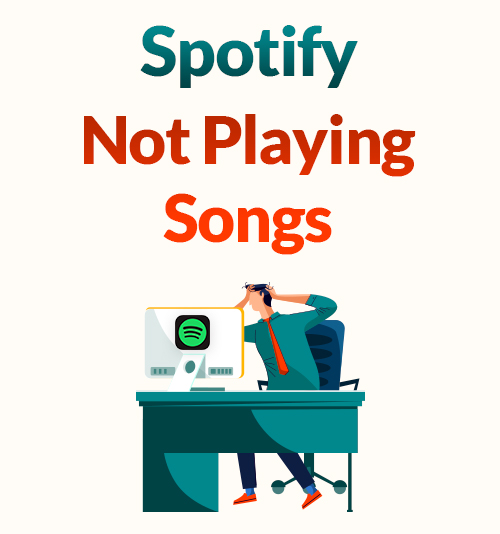
Spotifyは世界でも有数の音楽ストリーミングサービスです。 それは演奏するための幅広いトラックを提供します。 ただし、アプリがクラッシュし、Spotifyが現在の曲を再生できない場合があります。
Spotifyが曲を再生しないというエラーは、ユーザーから頻繁に報告されます。 問題の解決策はありますか?
この投稿では、Spotifyが再生されないというエラーを取り除くためのほぼすべての解決策について説明しました。 手順に従って修正できます。 それに加えて、あなたはで究極の解決策を試すことができます 第2部 Spotifyの音楽再生エラーを永久に回避するため。
さらに騒ぎ立てずに、飛び込みましょう。
パート1。トラブルシューティング:Spotifyが再生されない
Spotifyが曲を再生しないエラーは、Spotifyアプリの不具合、サブスクリプションエラー、破損したファイルなど、さまざまな理由で発生する可能性があります。
グリッチを今すぐ取り除くには、以下の手順に従ってください。
Spotifyアプリを再起動します
Spotifyの曲が再生されないというエラーを取り除く最も簡単な方法は、Spotifyを再起動することです。 多くのユーザーは、Spotifyアプリを閉じて再起動すると機能すると言います。
気付くには、Spotifyを完全にオフにする必要があります。 その後、再起動して、曲が正常に再生できるかどうかを確認します。
デバイスを再起動する
スマートフォンやデスクトップのエラーが、Spotifyが音楽を正しく再生しないというエラーの原因となる場合があります。 Spotifyアプリを再起動してもエラーが続く場合は、デバイスを再起動する必要があります。 デバイスの不具合を解消するのに役立ちます。
十分なストレージスペースを確保する
Spotifyのオフラインモードを使用する場合は、ストレージ容量が不足している可能性があります。 Spotifyは、ダウンロード用に1GBのスペースが必要であることを示唆しています。 デバイス、特に携帯電話の容量が不足している場合は、キャッシュをクリアするか、一部のアプリを削除して、音楽ストリーミング用の容量を増やす必要があります。
携帯電話のキャッシュをクリアする方法は? に移動 設定 > ストレージ をクリックして キャッシュを削除.
Spotifyアプリを再インストールします
Spotifyが現在の曲を再生できないのは、ファイルが破損していることが原因である可能性があります。 その場合は、デバイスから完全にアンインストールし、信頼できるアプリストアまたはサイトから最新バージョンを再インストールしてください。 次に、Spotifyの曲が再生されないエラーを修正する必要があります。
クロスフェード機能を無効または有効にする
Spotify Crossfadeを使用すると、トラック間の無音を解消できます。 ただし、この機能を使用すると、新しい曲を開始するときにエラーが発生することがあります。 したがって、[設定]メニューで無効または有効にして、音楽が正しくストリーミングできるかどうかを確認できます。
ハードウェアアクセラレーションをオフにする
ハードウェアアクセラレーションにより、PCのパフォーマンスが向上し、ストリーミング速度が速くなります。 デフォルトで有効になっています。 ただし、再生エラーが発生する場合があります。 したがって、オフにして、Spotifyが音楽をストリーミングできるかどうかを確認できます。
左上隅にあるハンバーガーメニューをクリックし、[表示]を選択して、さらに[ハードウェアアクセラレーション]をクリックします。 これでチェックマークが消え、Spotifyの曲が再生されないというエラーが修正されたかどうかをテストできます。
オフラインモードを無効にしてSpotifyを再同期する
Spotifyを使用すると、プレミアムサブスクライバーはオフラインで音楽を聴くことができます。 オフラインモードを有効にすると、オンラインではなくダウンロードした音楽が再生されます。 ただし、Spotifyでは少なくとも30日ごとにログインし直す必要があります。そうしないと、ダウンロードした曲が通常どおり再生されません。 したがって、再度ログインしてオフラインモードを無効にして、Spotifyが現在の曲を再生できない問題が修正されているかどうかを確認する必要があります。
音楽品質を調整する
プレミアムアカウントを無料アカウントに変更すると、Spotifyが音楽を再生しないというエラーが発生します。 高品質で最高品質の音楽はフリーミアムでは利用できないからです。 したがって、を介してストリーミング品質を低下させる必要があります 設定 > 音楽の質 > 自動または低.
ヒント:SpotifyWebアプリには音楽品質オプションはありません。
パート2。Spotifyがミュージックダウンローダーで曲を再生しないことを避ける
ご存知のとおり、Spotifyオフラインモードはサブスクライブしたメンバーが利用できます。 また、オフラインストリーミング用にSpotifyの音楽を実際にダウンロードすることはできません。 30日ごとに再度ログインする必要があります。 Spotifyが曲を再生しないというエラーが発生した場合は、最初に修正する必要があります。 音楽を聴きたい気分なら、それはあまり楽しいことではありません。
したがって、私はあなたがすべきであることをお勧めします オフラインストリーミング用の音楽をダウンロードする。 このように、Spotifyサービスやインターネットの対象にはなりません。 いつでもどこでもお気に入りの音楽をオフラインで再生できます。
Spotifyの音楽をダウンロードする方法は? 必要なのは、と呼ばれる強力な音楽ダウンローダーだけです DoremiZoneMP3音楽ダウンローダープロ.
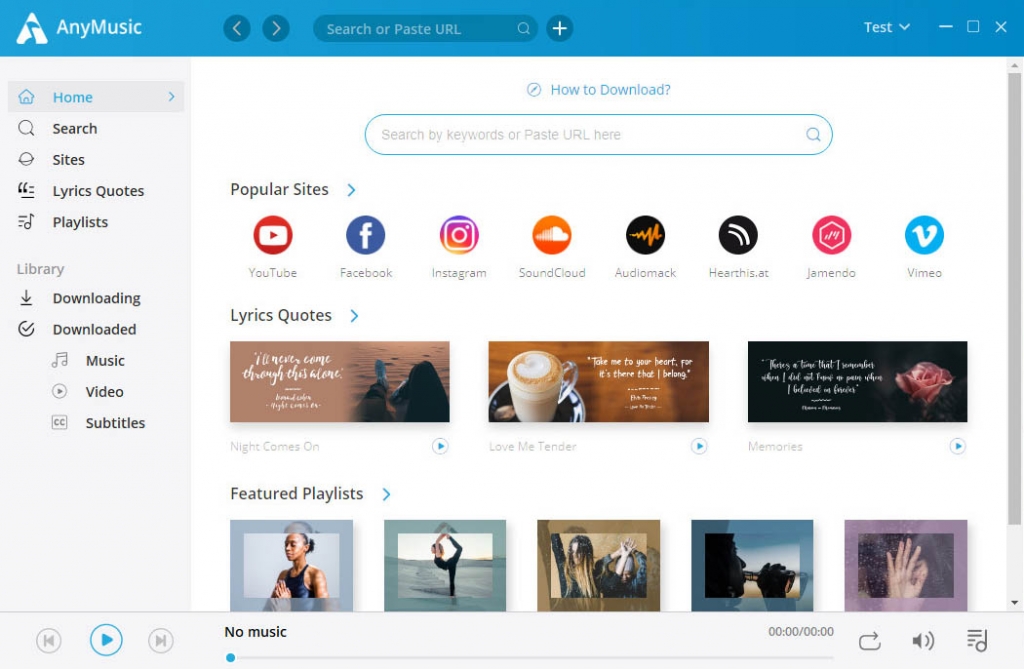
DoremoZone MP3 Music Downloader Proは、次の機能を備えています。 1,000以上のサイトから音楽をダウンロードする、YouTube、SoundCloud、Mixcloud、Jamendoなど。さらに、128kbps、192kbps、HD320kbpsの範囲の品質で音楽をダウンロードするオプションがあります。
それに加えて、DoremiZoneは役立つスマート検索エンジンを備えています お気に入りの音楽を簡単に見つけることができます。 つまり、お気に入りのアーティストのトラックのリストを簡単に見つけることができます。
それでは、DoremiZoneをインストールして、オフライン再生用にSpotify音楽のダウンロードを開始しましょう。 DoremiZone MP3 Music Downloader Proは、PC、Mac、およびAndroidで信頼性の高いパフォーマンスを発揮します。 今すぐインストールしてください。
ドレミミュージックダウンローダー
3kbpsで無制限のMP320ダウンロード
- Windows10 / 8/7の場合
- macOS10.13以降の場合
- Android向け
1ステップ。 DoremiZone MP3 Music Downloader Proを実行し、曲のタイトルまたはアーティストの名前を検索バーに挿入します。 次に、検索アイコンをクリックします。
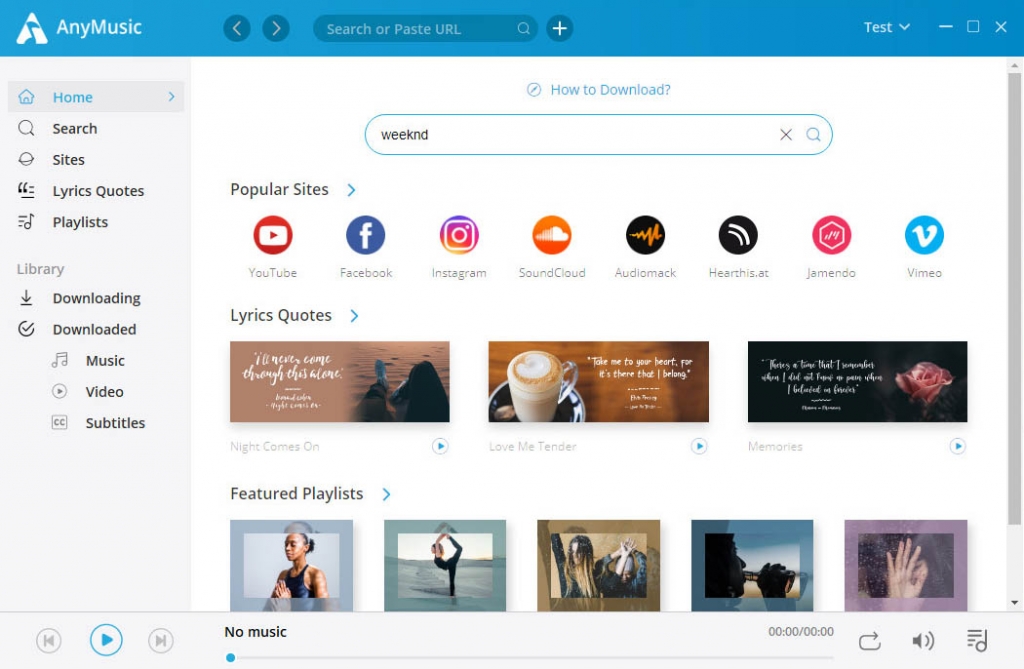
2ステップ。 結果が出たら、アイテムを3つ選び、MP128(3k)アイコンを押して、Spotifyの音楽をデバイスにダウンロードします。 [ダウンロード]ボタンをクリックして、その他のMPXNUMXオプションを取得することもできます。
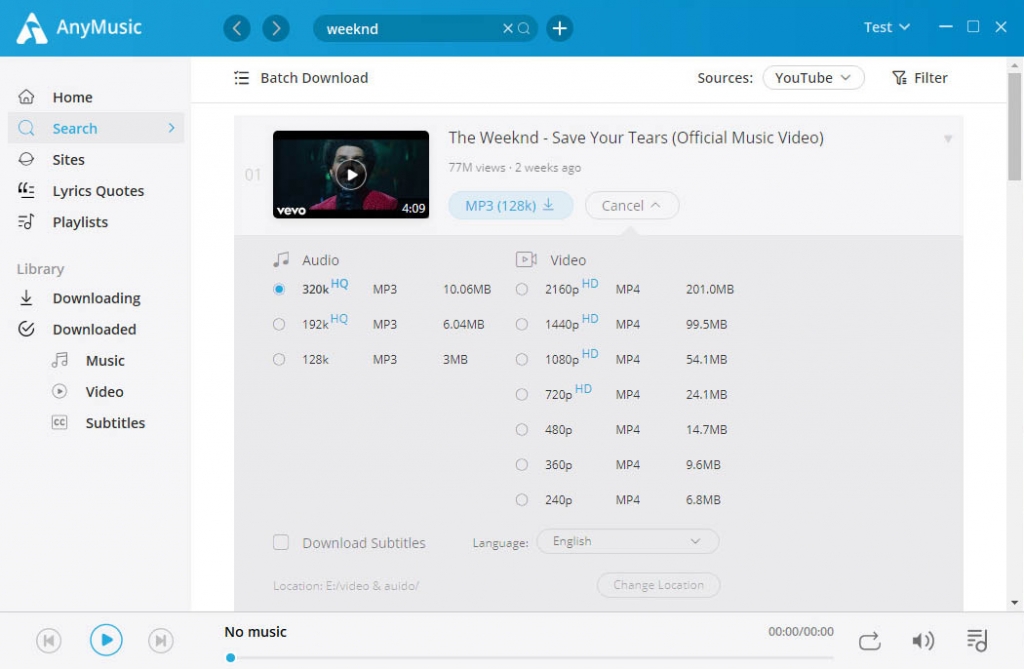
これで、Spotifyの音楽がデバイスにダウンロードされました。
実際、DoremiZoneでは、ダウンロードする前に音楽をプレビューすることもできます。 また、複数の曲をまとめてダウンロードしたり、YouTubeプレイリストを手間をかけずにダウンロードしたりすることもできます。
今すぐお試しください!
結論
上記は、Spotifyが曲を再生しないというエラーの包括的な解決策です。 あなたはそれに従い、効果的にエラーを修正することができます。
将来そのようなエラーを回避するには、 Spotifyの音楽をダウンロードする オフライン再生用。 DoremiZoneMP3音楽ダウンローダープロ 人気のストリーミングサイトから音楽をダウンロードするのに役立ちます。 さらに、スマート検索エンジン、バッチダウンロード、ワンクリックでのプレイリストのダウンロードなど、音楽を簡単にダウンロードできるようにする複数の機能を備えています。
今すぐ頑張ってください!
ドレミミュージックダウンローダー
3kbpsで無制限のMP320ダウンロード
- Windows10 / 8/7の場合
- macOS10.13以降の場合
- Android向け
よくある質問
Spotifyが曲を再生しないのはなぜですか?
古いSpotifyアプリ、サブスクリプションの問題、破損したファイルはすべて、Spotifyが曲を再生しないというエラーの原因になります。 エラーを取り除くための8つの解決策があります。 つまり、Spotifyアプリを再起動または再インストールし、デバイスを再起動し、キャッシュをクリアし、クロスフェードを無効にし、ハードウェアアクセラレーションをオフにし、オフラインモードを無効にし、音楽の品質を調整します。
Spotifyが再生されない問題を解決するにはどうすればよいですか?
1. Spotify アプリを再起動する2.デバイスを再起動します3.十分なストレージスペースを確保します4.Spotifyアプリを再インストールします5.クロスフェードを無効または有効にします6.ハードウェアアクセラレーションをオフにします7.オフラインモードを無効にする8.音楽の品質を調整します
Spotifyが曲を再生しないのを避ける方法はありますか?
はい、Spotifyで曲を再生しないというエラーを回避できます DoremiZoneMP3音楽ダウンローダープロ。 1,000以上のサイトからオフライン再生用の音楽をダウンロードできます。 利用可能な品質オプションは、128kbps、192kbpsからHD320kbkpsまでさまざまです。 さらに、DoremiZoneは、スマート検索エンジン、バッチダウンロード機能、ビデオプレビュー、ワンクリックでのYouTubeプレイリストのダウンロードなど、複数の機能を備えています。試してみてください。
関連記事
- 音楽をダウンロードする方法(新しいガイド2023)
- 6年のトップ2023の無料ロイヤリティフリー音楽ダウンロードサイト
- 見逃せない最高の無料音楽ダウンロードサイト[2023]
- ウェブサイトからオーディオをダウンロードする3つの方法[100%作業]
- AudiomackをMP3に変換する方法は? 【詳細ガイド】
- 無料のアルバムダウンロードを取得するためのトップ15サイト[100%動作中]
- MP4からオーディオを簡単に抽出する4つの方法
- コンピュータからMP3プレーヤーに音楽をダウンロードする方法は?
- iPhoneでフリーミュージックをダウンロードする方法[2つの安全な方法]
- Mac、Windows、およびオンラインでのJamendoMusicのダウンロード
あなたもこれらのトピックに興味があるかもしれません